首页 > 电脑教程
老友设置win10系统edge浏览器闪退的解决技巧
2021-11-14 05:46:29 电脑教程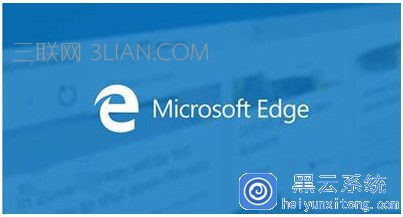
Win10专业版下Edge浏览器闪退的多种解决技巧
一、尝试重置Edge浏览器
1、在搜索框中输入Windows powershell,然后以管理员身份运行;
2、输入以下命令并回车:Get-AppXpackage -AllUsers | Foreach {Add-Appxpackage - DisableDevelopmentMode Register "$($_.InstallLocation)AppXManifest.xml"}
3、修复完成后安Edge是否能打开。
二、修复系统
请参考以下步骤:
win+x+a,打开命令提示符管理员执行以下命令:
DISM.exe /Online /Cleanup-image /Scanhealth
DISM.exe /Online /Cleanup-image /Restorehealth
三、设置为默认浏览器
1、在win10系统中我们在开始菜单中找到“设置”,然后点击打开;
2、在打开的设置面板中我们找到“系统”按钮;
3、然后在系统下面我们找到左边的“默认应用”,之后你会看到应用对应的“Web浏览器”;
4、点击“选择默认应用”,选择Microsoft edge浏览器即可。
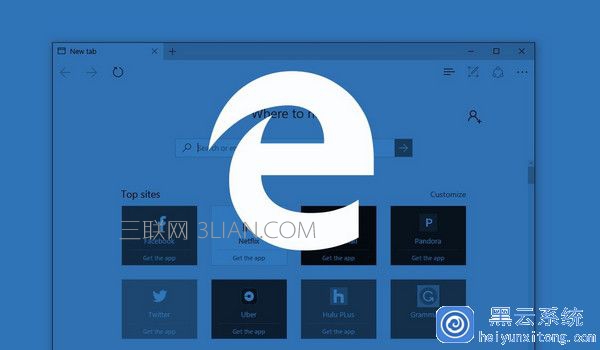
四、允许管理账户使用内置程序
进入Win10专业版系统组策略,定位到计算机配置--Windows配置--安全设置--本地策略--安全选项,下拉,双击进入“用户账户控制:用于内置管理员账户的管理员批准模式;选择已启用项,应用,确定,注销后再登录。
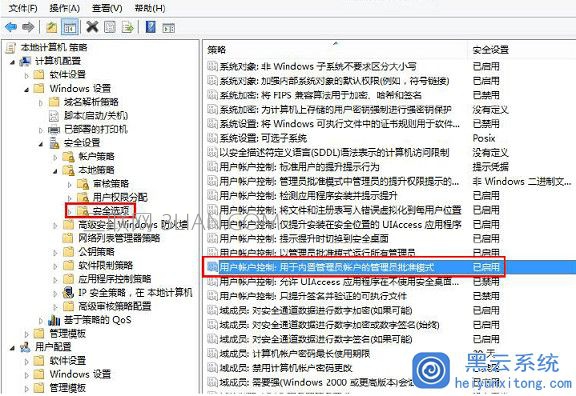
关于win10系统edge浏览器闪退的解决方法就给大家介绍到这边了,如果你的电脑也遇到了这种情况,可以试试上面的方法哦。不会的朋友赶快来学习一下吧。
相关教程推荐
- 2021-10-14 dnf闪退怎么解决win7,dnf闪退怎么解决win732位2G内
- 2021-11-04 win7雨木,win7雨木林风纯净版
- 2021-10-29 主编帮您xp系统打开Autocad2010闪退的具体教程
- 2021-06-14 技术编辑为你解说xp系统电脑中游戏出现闪退的具
- 2021-10-17 大师解答win8系统打开Ie浏览器出现闪退现象的方
- 2021-08-28 微软表示win8系统内置应用和应用商店总是闪退的
- 2021-11-02 技术员为你示范win8系统电脑应用出现闪退的处理
- 2021-09-06 老司机处置win8系统玩《龙珠:超宇宙》出现闪退
- 2021-10-28 帮你win8系统应用闪退的图文教程
- 2021-11-02 老司机搞定win8系统系统QQ影音闪退的解决教程